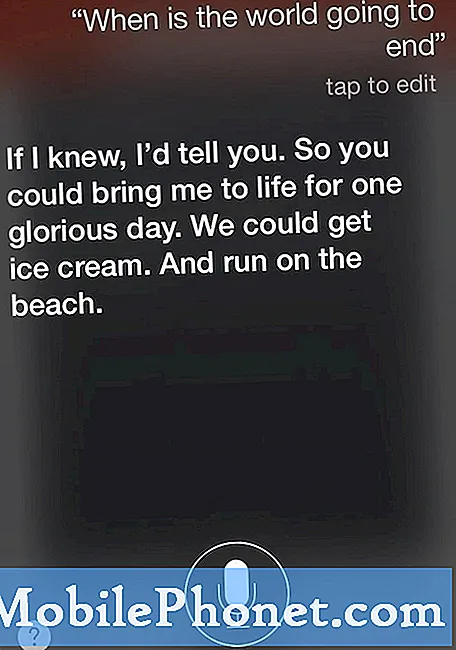Chybová zpráva „Proces com.android.phone se bohužel zastavil“ ve vašem Samsung Galaxy S8 vás upozorňuje, že došlo k chybě jednoho z procesů používaných aplikací Telefon. Aplikace používají několik procesů, aby se ujistil, že fungují správně, a pokud jde o aplikaci pro telefon, jedním z procesů, které běží při spuštění na pozadí, je com.android.phone a v tomto případě chyba říká, že došlo k chybě.

Odstraňování problémů: Tato chybová zpráva vás ve skutečnosti upozorňuje na proces (nazývaný com.android.phone), který z nějakého neznámého důvodu havaroval nebo přestal fungovat. Častěji mohou být ovlivněny aplikace, které tento proces používají, a mohou být dokonce spouštěčem chyby. Tato chyba se například často objeví, když otevřete aplikaci Telefon, která používá proces, který je v ní zmíněn. Spouštěčem je v zásadě aplikace pro telefon a je to také jedna z aplikací, kterých se uvedená chyba týká. Doporučuji vám udělat toto:
Krok 1: Vymažte mezipaměť a data procesu, který spadne
V tomto případě je to proces com.android.phone, který přestal fungovat, takže to musí být ten, který musíme resetovat. Pouhým vymazáním mezipaměti a dat ji již resetujete a může to být jediný postup, který musíte tento problém vyřešit. Chcete-li tento proces resetovat, postupujte takto:
- Na domovské obrazovce přejeďte prstem nahoru na prázdné místo a otevřete panel aplikací.
- Klepněte na Nastavení> Aplikace.
- Klepněte na com.android.phone.
- Klepněte na Úložiště.
- Klepněte na Vymazat mezipaměť.
- Klepněte na Vymazat data a potom klepněte na OK.
Po tomto postupu restartujte telefon, abyste jej obnovili, a poté zkuste spustit chybu otevřením aplikace telefonu. Pokud chyba stále přetrvává, přejděte k dalšímu kroku.
Krok 2: Vymažte mezipaměť a data samotné aplikace Telefon
Jak jsem již řekl dříve, aplikace, která je touto chybou ovlivněna, a také ta, která ji spouští, je aplikace Telefon, takže po prvním kroku problém stále přetrvává, je čas jít po ní. Postupujte podle těchto pokynů a zjistěte, zda se chyby můžete zbavit:
- Na domovské obrazovce přejeďte prstem nahoru na prázdné místo a otevřete panel aplikací.
- Klepněte na Nastavení> Aplikace.
- Klepněte na Telefon.
- Klepněte na Úložiště.
- Klepněte na Vymazat mezipaměť.
- Klepněte na Vymazat data a potom klepněte na OK.
Pokud se chyba objeví i po tomto, je čas se někam podívat.
Krok 3: Ujistěte se, že stažené aplikace s tím nemají nic společného
Jsou chvíle, kdy aplikace třetích stran mohou způsobit selhání integrovaných aplikací, zejména těch, které neustále selhávají nebo mají problémy s kompatibilitou. Chcete-li problém izolovat, stačí dočasně deaktivovat všechny aplikace třetích stran a můžete to provést spuštěním telefonu v nouzovém režimu. Je to jen prostředí Android, ve kterém zůstanou spuštěny pouze integrované aplikace. Galaxy S8 v bezpečném režimu spustíte takto:
- Vypněte zařízení.
- Stiskněte a podržte vypínač po obrazovce s názvem modelu.
- Když se na obrazovce zobrazí „SAMSUNG“, uvolněte vypínač.
- Ihned po uvolnění vypínače stiskněte a podržte klávesu snížení hlasitosti.
- Stále držte klávesu snížení hlasitosti, dokud zařízení nedokončí restartování.
- Nouzový režim se zobrazí v levém dolním rohu obrazovky.
- Jakmile se zobrazí Nouzový režim, uvolněte tlačítko snížení hlasitosti.
Jakmile je telefon v tomto režimu, zkuste znovu spustit chybu, abyste zjistili, zda se stále zobrazuje. Pokud ano, může být problém s firmwarem, takže je čas jít za ním.
Pokud se však chyba v tomto režimu nezobrazí, je zde aplikace, která tento problém způsobuje. Tuto aplikaci musíte najít a něco s tím udělat. Doporučuji zkusit aktualizovat všechny aplikace, které je třeba aktualizovat, a postupujte takto:
- Na domovské obrazovce přejeďte prstem nahoru na prázdné místo a otevřete panel aplikací.
- Klepněte na Obchod Play.
- Klepněte na klávesu Nabídka a potom na Moje aplikace. Chcete-li, aby se vaše aplikace automaticky aktualizovaly, zaškrtněte políčko Nabídka> Nastavení a poté klepnutím na Automaticky aktualizovat aplikace.
- Vyberte jednu z následujících možností:
- Klepnutím na Aktualizovat [xx] aktualizujete všechny aplikace dostupnými aktualizacemi.
- Klepněte na jednotlivou aplikaci a potom klepnutím na Aktualizovat aktualizujte jednu aplikaci.
Pokud však již máte podezření na jednu nebo dvě aplikace, musíte vymazat mezipaměť a data těchto aplikací a pokud to nebude fungovat, odinstalujte je, dokud nebude problém vyřešen.
Jak vymazat mezipaměť a data aplikací na Galaxy S8
- Na domovské obrazovce přejeďte prstem nahoru na prázdné místo a otevřete panel aplikací.
- Klepněte na Nastavení> Aplikace.
- Klepnutím na požadovanou aplikaci ve výchozím seznamu nebo klepnutím na ikonu 3 tečky> Zobrazit systémové aplikace zobrazíte předinstalované aplikace.
- Klepněte na Úložiště.
- Klepněte na Vymazat mezipaměť.
- Klepněte na Vymazat data a potom klepněte na OK.
Jak odinstalovat aplikace z vašeho Galaxy S8
- Na domovské obrazovce přejeďte prstem nahoru na prázdné místo a otevřete panel aplikací.
- Klepněte na Nastavení> Aplikace.
- Klepnutím na požadovanou aplikaci ve výchozím seznamu nebo klepnutím na ikonu 3 tečky> Zobrazit systémové aplikace zobrazíte předinstalované aplikace.
- Klepněte na požadovanou aplikaci.
- Klepněte na Odinstalovat.
- Potvrďte opětovným klepnutím na Odinstalovat.
Krok 4: Restartujte telefon v režimu obnovení a vymažte oddíl mezipaměti
Pokud se chyba stále objevuje v nouzovém režimu, je čas jít po firmwaru, protože vaše aplikace třetích stran s tím zjevně nemají nic společného. První věcí, kterou musíte udělat, když dosáhnete tohoto bodu, je nechat vyměnit systémové mezipaměti; nejdříve je musíte všechny smazat, aby je systém mohl znovu sestavit. Můžete tak učinit pouze spuštěním telefonu v režimu obnovení a vymazáním oddílu mezipaměti:
- Vypněte zařízení.
- Stiskněte a podržte klávesu Zvýšení hlasitosti a klávesu Bixby a poté stiskněte a podržte vypínač.
- Když se zobrazí zelené logo Androidu, uvolněte všechny klávesy (před zobrazením možností nabídky obnovení systému Android se po dobu 30 - 60 sekund zobrazí „Instalace aktualizace systému“).
- Několikrát stiskněte tlačítko snížení hlasitosti a zvýrazněte „vymazat oddíl mezipaměti“
- Stisknutím tlačítka Napájení vyberte.
- Stisknutím tlačítka snížení hlasitosti zvýrazněte „ano“ a stisknutím tlačítka napájení vyberte.
- Po dokončení vymazání oddílu mezipaměti je zvýrazněno „Restartovat systém nyní“.
- Stisknutím vypínače restartujte zařízení.
Pokud se chyba objeví i po tomto, může být v dalším kroku vše, co potřebujete.
Krok 5: Zálohujte všechny své soubory a data a poté resetujte Galaxy S8
Chyby, jako je tento, často nejsou tak závažné a reset je jistě opraví. Důvod, proč tento postup často přichází na konec jakékoli příručky pro řešení potíží, je však kvůli potížím, kterými budete muset projít při zálohování souborů a dat. V tomto okamžiku však nemáte jinou možnost než resetovat telefon, takže si vytvořte zálohu důležitých souborů a dat, deaktivujte ochranu Factory Reset a poté resetujte telefon.
Jak zakázat ochranu před obnovením továrního nastavení na vašem Galaxy S8
To je nezbytné, zejména pokud neznáte své Google ID a heslo, protože to zabrání tomu, aby vás telefon po resetování uzamkl. Zde je návod, jak deaktivovat FRP v telefonu:
- Na domovské obrazovce přejeďte prstem nahoru na prázdné místo a otevřete panel aplikací.
- Klepněte na Nastavení.
- Klepněte na Cloud a účty.
- Klepněte na Účty.
- Klepněte na Google.
- Pokud je nastaveno více účtů, klepněte na svou e-mailovou adresu Google ID. Pokud máte nastaveno více účtů, budete muset tyto kroky opakovat pro každý účet.
- Klepněte na ikonu se třemi tečkami.
- Klepněte na Odebrat účet.
- Klepněte na ODSTRANIT ÚČET.
Jak provést hlavní reset na vašem Galaxy S8
Existují dva běžné způsoby, jak resetovat telefon, první je v režimu obnovení a druhý v nabídce Nastavení ...
- Vypněte zařízení.
- Stiskněte a podržte klávesu Zvýšení hlasitosti a klávesu Bixby a poté stiskněte a podržte vypínač.
- Když se zobrazí zelené logo Androidu, uvolněte všechny klávesy (před zobrazením možností nabídky obnovení systému Android se po dobu 30 - 60 sekund zobrazí „Instalace aktualizace systému“).
- Několikrát stiskněte tlačítko snížení hlasitosti a zvýrazněte „vymazat data / obnovit tovární nastavení.
- Stisknutím tlačítka Napájení vyberte.
- Stiskněte klávesu snížení hlasitosti, dokud se nezvýrazní možnost „Ano - odstranit všechna uživatelská data“.
- Stisknutím tlačítka Napájení vyberte a spusťte hlavní reset.
- Po dokončení hlavního resetu je zvýrazněno „Restartovat systém nyní“.
- Stisknutím vypínače restartujte zařízení.
Takto resetujete telefon z nabídky Nastavení ...
- Na domovské obrazovce přejeďte prstem nahoru na prázdné místo a otevřete panel aplikací.
- Klepněte na Nastavení> Cloud a účty.
- Klepněte na Zálohovat a obnovit.
- V případě potřeby klepněte na Zálohovat moje data a posuňte posuvník do polohy ZAPNUTO nebo VYPNUTO.
- Podle potřeby můžete klepnutím na Obnovit přesunout posuvník do polohy ZAPNUTO nebo VYPNUTO.
- Klepněte na tlačítko zpět do nabídky Nastavení a klepněte na Obecné Správa> Obnovit> Obnovit tovární data.
- Klepněte na Resetovat zařízení.
- Pokud máte zapnutý zámek obrazovky, zadejte své přihlašovací údaje.
- Klepněte na Pokračovat.
- Klepněte na Odstranit vše.
Doufám, že vám tento průvodce řešením problémů pomůže vyřešit problém s vaším S8.
spojit se s námi
Jsme vždy otevřeni vašim problémům, dotazům a návrhům, takže nás můžete kontaktovat vyplněním tohoto formuláře. Toto je bezplatná služba, kterou nabízíme, a nebudeme vám za ni účtovat ani cent. Mějte však na paměti, že každý den dostáváme stovky e-mailů a je nemožné, abychom na každý z nich odpověděli. Ale buďte si jisti, že čteme každou zprávu, kterou dostáváme. Pro ty, kterým jsme pomohli, prosím, šířte informace sdílením našich příspěvků se svými přáteli nebo jednoduše lajkněte naši stránku na Facebooku a Google+ nebo nás sledujte na Twitteru.